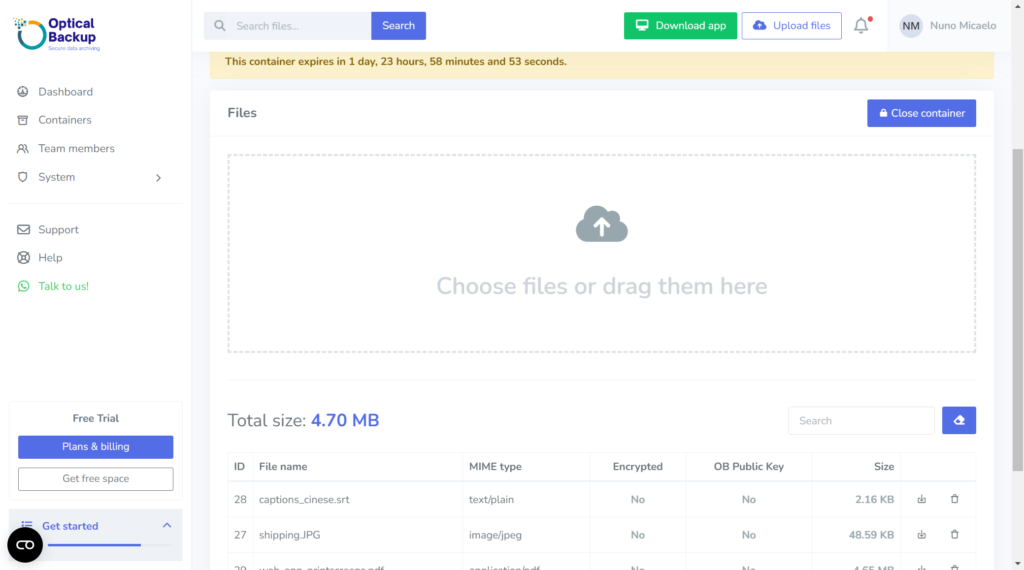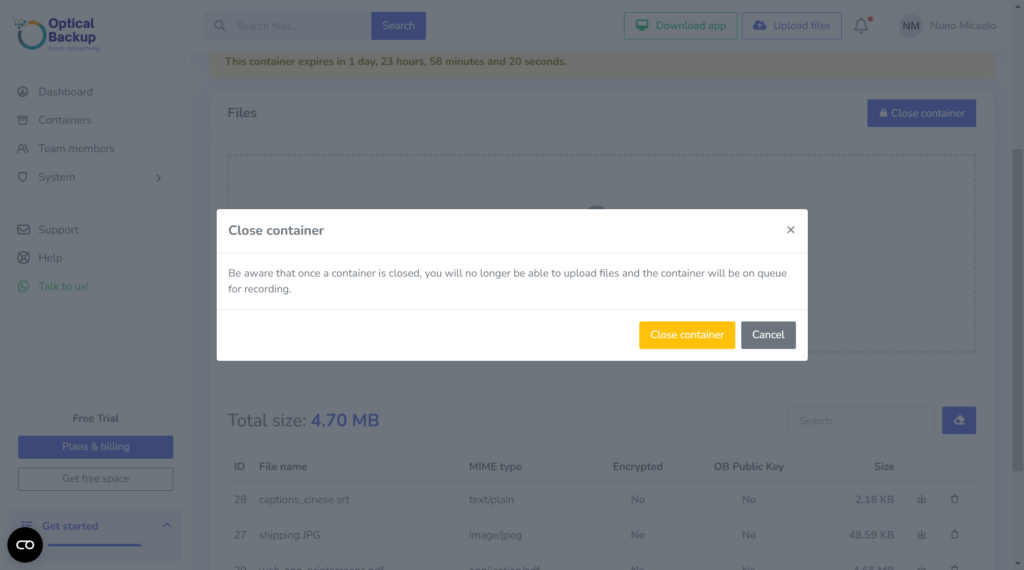Erstellen eines Datei-Containers mit OpticalBackup
Die Erstellung eines Datei-Containers ist eine der Hauptaufgaben von OpticalBackup. Wenn Sie Ihre Dateien hochladen, werden sie sicher auf optischen Datenträgern gespeichert, die in Containern oderganisiert sind. Stellen Sie sich das so voder, als würden Sie Ihre Akten in eine Büroschublade legen und diese zur sicheren Aufbewahrung schließen. Diese Festplatten können entweder in unserem Rechenzentrum gelagert oder direkt an Sie versandt werden, so dass Ihr Backup sowohl sicher als auch zugänglich ist.
Bei OpticalBackup bieten wir Ihnen drei einfache Möglichkeiten, Container zu erstellen und Ihre Dateien hochzuladen:
- Nutzung unserer Web App
- Verwendung unserer Desktop-App
- Nutzung unserer API
In diesem Tutoderial werden wir Sie durch die Verwendung der Web App für die Erstellung von Containern führen.
Schritt-für-Schritt-Anleitung zum Erstellen eines Containers mit der OpticalBackup Web App
Beginnen Sie mit einem Klick auf die große blaue Schaltfläche mit der Aufschrift “Container erstellen.” Alternativ können Sie auch die “Dateien hochladen” die sich in der oberen rechten Ecke des Bildschirms befindet – diese Verknüpfung ist für einen einfachen Zugriff immer sichtbar.
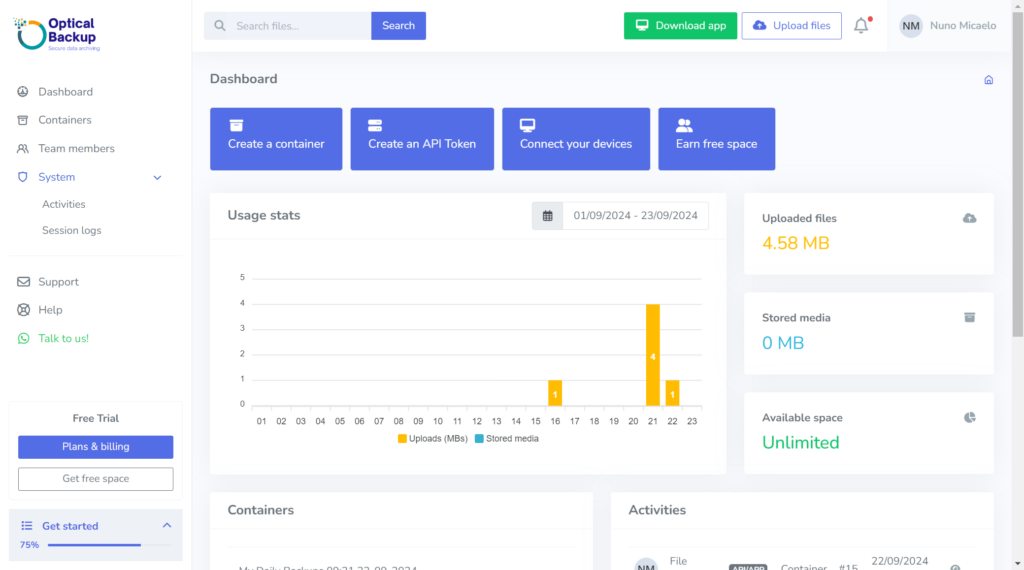
Benennen Sie Ihren Container zur einfachen Nachverfolgung und zum späteren Wiederauffinden. Wählen Sie einen eindeutigen, beschreibenden Namen, mit dem Sie den Inhalt schnell erkennen können. Zum Beispiel: “Freitag Office Backup 9-6-2024,” “2023 Sommerreise Fotos,” “Januar 2024 Verträge,” oder “XYZ-Datenbank.”
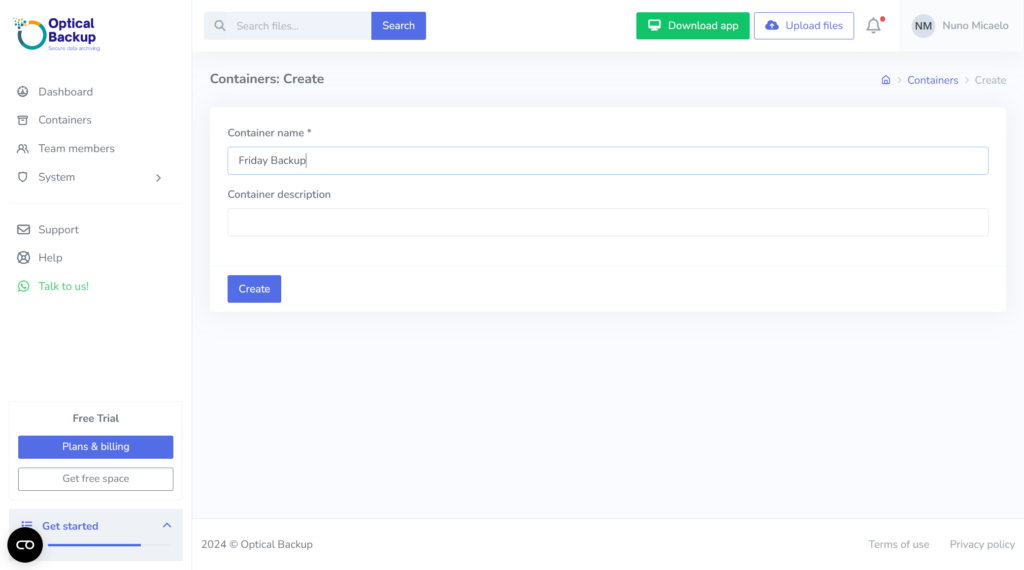
Laden Sie Ihre Dateien hoch, indem Sie sie in den Container ziehen und ablegen. Sobald alle Dateien hochgeladen wurden, müssen Sie den Container schließen. Dieser Vodergang signalisiert uns, dass wir mit der Aufzeichnung auf unseren optischen Datenträgern beginnen. Das war’s – Ihr Backup wird jetzt durchgeführt!
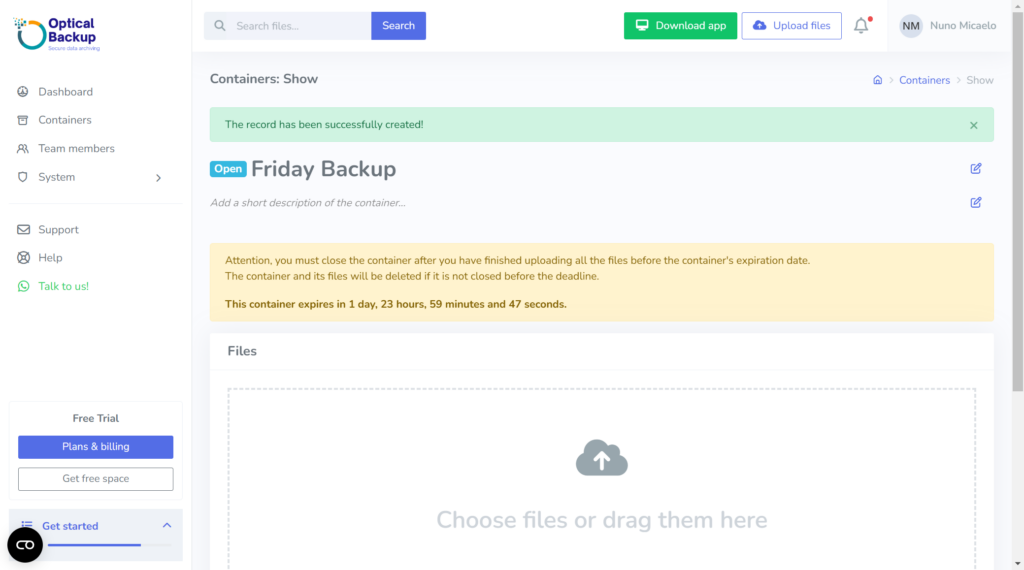
Wenn Sie den Container schließen, sehen Sie, dass Ihre Dateien zum Schreiben angehalten werden. Sie können diese Seite jetzt verlassen und andere Aufgaben erledigen, z B einen weiteren Container erstellen.
Wichtige Hinweise für OpticalBackup-Dateicontainer
- Es ist wichtig, dass der Behälter innerhalb von 48 Stunden nach dem Öffnen verschlossen wird. Wenn der Container nicht innerhalb dieses Zeitraums geschlossen wird, werden Ihre Dateien nicht gesichert, und der Container wird mitsamt seinem Inhalt gelöscht.
- Sie können dem Container innerhalb des 48-Stunden-Fensters weitere Dateien hinzufügen, so dass Sie Ihre Sicherung zu einem beliebigen Zeitpunkt abschließen können.
Automatisieren Sie Ihre Backups mit der OpticalBackup Desktop App
Wenn Sie diesen Prozess noch einfacher gestalten möchten, installieren Sie unsere Desktop App für automatische Backups. Mit dieser Anwendung müssen Sie keine manuellen Backups mehr durchführen, so dass Ihre Dateien mit minimalem Aufwand geschützt sind.
Für IT-Profis bietet unsere API eine nahtlose Möglichkeit, OpticalBackup in Ihre bestehenden Systeme zu integrieren und so die vollständige Kontrolle und Automatisierung Ihrer Datensicherung zu gewährleisten.